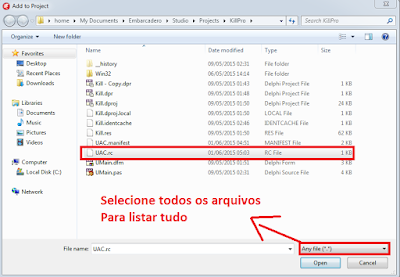Olá Pessoal,
Neste poste irei mostra como você podem está configurando suas aplicações para ser executada automaticamente com privilégios de administrador, tendo permissão, por exemplo, para alterar o registro do Windows ou enviar alguma coisa para a System32.
Passo 1:
Criando UAC.manifest
Abra o seu editor de texto de sua preferência, e insira os seguintes códigos XML:
<assembly manifestversion="1.0" xmlns="urn:schemas-microsoft-com:asm.v1">
<assemblyidentity name="NOME-DO-SEU-PROJETO.exe" processorarchitecture="*" type="win32" version="3.1.0.0">
<dependency>
<dependentassembly>
<assemblyidentity language="*" name="Microsoft.Windows.Common-Controls" processorarchitecture="*" publickeytoken="6595b64144ccf1df" type="win32" version="6.0.0.0">
</assemblyidentity></dependentassembly>
</dependency>
<trustinfo xmlns="urn:schemas-microsoft-com:asm.v3">
<security>
<requestedprivileges>
<requestedexecutionlevel level="requireAdministrator" uiaccess="false">
</requestedexecutionlevel></requestedprivileges>
</security>
</trustinfo>
<compatibility xmlns="urn:schemas-microsoft-com:compatibility.v1">
<application>
<!--The ID below indicates application support for Windows Vista -->
<supportedos id="{e2011457-1546-43c5-a5fe-008deee3d3f0}">
<!--The ID below indicates application support for Windows 7 -->
<supportedos id="{35138b9a-5d96-4fbd-8e2d-a2440225f93a}">
</supportedos></supportedos></application>
</compatibility>
</assemblyidentity></assembly>

Na terceira linha substitua o nome do NOME-DO-SEU-PROJETO.exe pelo nome do Seu-Projeto.exe. Clique em Save As (Salvar Como) e atribua o seguinte nome "UAC.manifest". O arquivo deve ser salvo no mesmo diretório do executável.
Passo 2:
Criando o UAC.rc
Abra o seu Editor de texto e cole esse código:
1 24 "UAC.manifest"
Clique em Save As (Salvar Como) e atribua o seguinte nome "UAC.rc". Salve, também, este arquivo no mesmo diretório do executável.
Passo3:
Agora, vamos adicionar este último arquivo ao nosso projeto. No Menu principal do Delphi vá até Project --> Add to Project e selecione o arquivo "UAC.rc".
Na TreeView do Project Manager deverá aparecer o arquivo adicionado conforme figura abaixo:
Compile a aplicação. Após o fim da compilação vá até o diretório do executável e verifique se foi criado o arquivo UAC.RES.
Esse arquivo deve ser usado como opção de inicialização do sistema e é através dele que serão dados os privilégios de rodar como administrador automaticamente. Quando compilamos uma aplicação, ela automaticamente gera um arquivo SeuProjeto.RES que será usado como Manifest inicial. O que iremos fazer é substituir esse arquivo pelo nosso manifest.
Passo 4:
Assim sendo, vá até o Menu Project | Options | Application e onde estiver marcada a opção "Enable RunTime Themes" substitua por "Use Custom Manifest". Logo abaixo aparecerá uma opção para que você selecione o arquivo manifest que deseja utilizar. Selecione o arquivo "UAC.manifest" criado e execute sua aplicação.
Icone do aplicativo antes:
Icone Depois:
Bom Pessoal é isso, ate a Proxima com mais Delphi XE7
Video Abaixo: